近期需要在Linux(Ubuntu20.04)上运行一个工程,需要搭建相关环境,这是首次在Linux系统上完成anaconda,cuda,及Pytorch的下载与配置,在这里做一下记录,以帮助需要配置相关文件的小伙伴。
先贴上完成图片


首先是安装Anconda,在官网或清华镜像网站:https://link.zhihu.com/?target=https%3A//mirrors.tuna.tsinghua.edu.cn/anaconda/archive/%3FC%3DN%26O%3DD下载好安装包后在目录下打开终端,然后运行安装命令,例如我个人的文件是 Anaconda3-2021.05-Linux-x86_64.sh,安装命令就是:
bash Anaconda3-2021.05-Linux-x86_64.sh安装过程中如果遇到要求输入yes或no就输入yes,遇到More就是一直按回车直到底部。安装之后记得一定要配置环境变量,终端使用gedit ~/.bashrc命令打开bashrc文件,如果文件里的anaconda路径没错的话直接退出然后在终端输入source ~/.bashrc使anaconda配置生效。一般安装好后我这里安装好后bashrc文件会直接配置好,不需要手动修改(我是直接输入source ~/.bashrc命令就OK了,以防万一还是先打开bashrc文件看一下比较好)。测试是否配置成功直接在终端输入python3,如何如图一所示就表示OK了。
接下来是安装安装Cuda与Cudnn,在这里我的服务器是已经安装好驱动了,所以直接安装cuda与cudnn。首先还是根据显卡型号上英伟达官网下载好相应的文件,网址为:https://developer.nvidia.com/cuda-toolkit-archive
选中想下载的文件后然后根据自己的电脑情况依次选择对应的选项,命令生成后在自己的安装目录打开终端,先输入第一个命令下载文件,然后安装,如下图所示:

?安装过程中可以根据需要安装驱动与否,如果已经安装驱动可取消安装驱动的Option。

?安装好后同样需要配置环境变量,终端输入sudo gedit ~/.bashrc打开bashrc文件,在最后输入以下命令(这是我从别的博客看到的,因为Cuda会自动安装在usr/local目录下):
export PATH=$PATH:/usr/local/cuda/bin
export LD_LIBRARY_PATH=$LD_LIBRARY_PATH:/usr/local/cuda/lib64
export LIBRARY_PATH=$LIBRARY_PATH:/usr/local/cuda/lib64
然后在终端输入source ~/.bashrc更新配置,接着在终端输入 nvcc -V 查看是否安装成功,如下图所示则表明安装成功。

至于Cudnn的安装同样需要现在官网下载好文件,网址为:
https://developer.nvidia.com/rdp/cudnn-download
?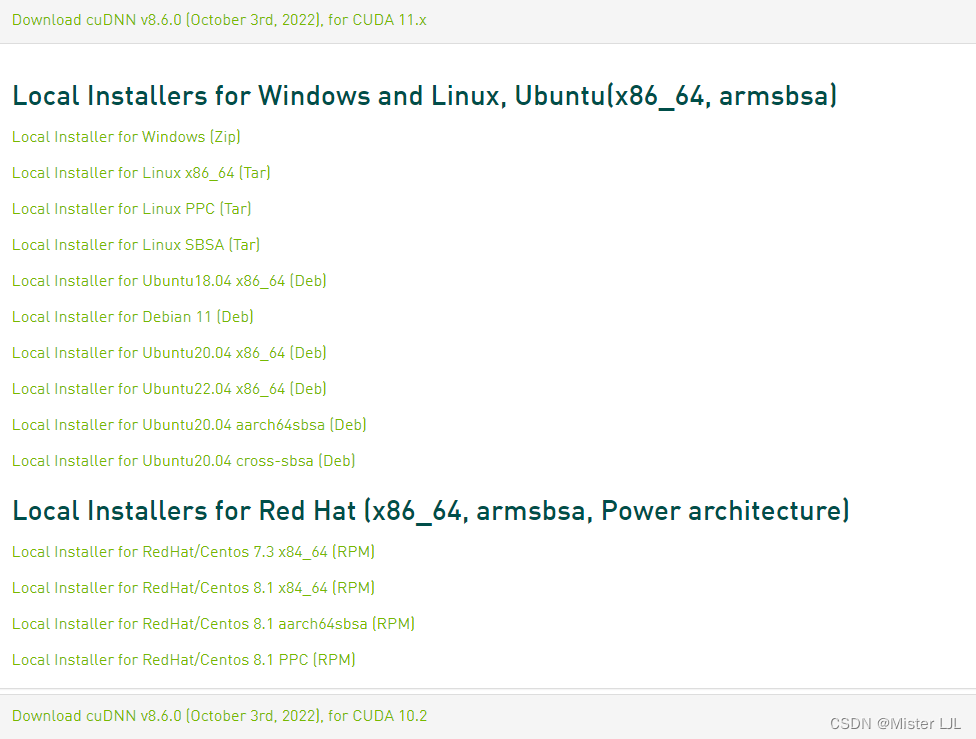
?下载好后在目录下打开终端解压tgz文件,我的是cudnn 11.2:
tar -zxvf cudnn-11.2-linux-x64-v8.0.5.39.tgz
解压之后会得到一个cuda文件夹,使用下面两条命令复制文件夹下的文件到/usr/local/cuda-11.2/lib64/和/usr/local/cuda-11.2/include/中(记得我之前说过cuda会安装在usr/local下吗?我的是cuda 11.2,路径记得自己修改)。
cp cuda/lib64/* /usr/local/cuda-11.2/lib64/
cp cuda/include/* /usr/local/cuda-11.2/include/
最后测试是否安装成功,打开终端输入以下命令:
cat /usr/local/cuda/include/cudnn_version.h | grep CUDNN_MAJOR -A 2
如图所示则表示安装成功:

最后安装Pytorch。
强烈建议通过下载whl文件然后安装,我一开始也是用conda安装,但是非常慢,还总是安装到一半就失败。
先在网站下载好要安装的torch和torchvison版本,网址为:
https://download.pytorch.org/whl/torch_stable.html
然后文件目录下打开终端,在anaconda环境下执行pip命令安装:
pip install torch-1.xx.0-cp38-cp38-linux_x86_64.whl
pip install torchvision-0.xx.0-xxx.xxx-xxx-xxx.whl
安装torch和torchvision时可以先在anaconda创建虚拟环境,然后在虚拟环境内安装torch和torchvison,创建虚拟环境比较简单,网上很多教程,这里就不展开说了。
安装好后在终端进入python环境测试是否安装成功,如图所示则安装成功:

以上, 希望对各位能有所帮助。
记得点赞哦。